Долгое время при покупке фильмов в HD-качестве, iTunes автоматически загружал обе версии (HD и SD). Это делалось для того, чтобы сэкономить место на наших устройствах, загружая на них при синхронизации обычные SD-версии, вместо "тяжелых" версий в высоком качестве. Спустя какое-то время Apple пересмотрели свою политику, и загрузка SD-фильмов, в довесок к HD, больше не практиковалась. Это было правильным решением, которое в будущем сберегло многие гигабайты страстным киноманам, но как быть с уже загруженными и хранящимися на диске бесполезными SD-версиями ваших фильмов? * * * Все медиафайлы, будь то музыка или фильмы, iTunes хранит на диске, в папке ~/Music/iTunes Media/, для фильмов там существует отдельная папка Movies. Все загруженные фильмы находятся в отдельных папках, названных по имени фильма. Для каждого из них существует две версии, SD-качество нам ни к чему, поэтому его смело можно удалить. Обычный фильм а стандартном качестве занимает около полутора гигабайт (от 1 до 2 ГБ), если вы заядлый киноман и у вас большая коллекция, удаление такого балласта благоприятно скажется на объеме вашего свободного дискового пространства. Все, что нам нужно — просто удалить SD-версии из каждой папки с фильмом. Их можно определить по размеру и отсутствии приставки HD в названии, которая есть у всех фильмов в высоком качестве. Если вас немного фильмов, вы можете проделать эту манипуляцию вручную. В случае же, если у вас обширная фильмотека, это занятие может быть довольно утомительным. Как всегда, нам на помощь приходят встроенные инструменты OS X, а именно Finder и смарт-папки. Откраваем папку ~/Music/iTunes Media/Movies и жмем ⌥⌘N, выбираем Movies, вместо Этот Mac и жмем +, для добавления нового условия. Выбираем Тип — Другое — Размер файла и задаем условие меньше чем 2 ГБ. Остается только сохранить папку если хотите. В выдаче отсеяны все файлы, которые меньше двух гигабайт и не могут быть HD, по определению. Отсюда можно смело все удалить,освободив тем самым занятое ненужными файлами дисковое пространство. * * * Если у вас остались вопросы, можете смело задавать их в комментариях. Я с удовольствием на них отвечу.



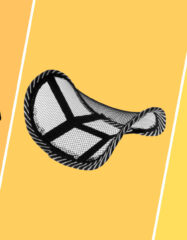






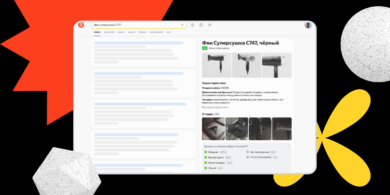
















Станьте первым, кто оставит комментарий